코로나 이후 일본 여행이 많이 까다로워졌어요.😢
비자발급, PCR등 출국 전에 해야하는 것들도 많아졌는데요,
그 중에 하나인 My sos 어플이에요.
저도 이번 일본 여행 준비하면서 귀찮았던 것들중에 하나인데, 자세히 적어놓았으니 그대로 따라하셔도 될거에요.
어플에 등록하는 순서를 보면
My SOS 어플 등록 순서
크게는 세 단계가 있고
그 중 두번째 단계에서 네번의 절차를 거쳐야해요.
간략하게 정리해보면 아래 순서로 진행되어요.
1. 개인정보 등록 (계정등록)
2. 사전 검역 등록 절차 (Pre-registration for Qurantine Procedure)
2-1. 설문지
2-2. 서약서 동의
2-3. 백신 접종 증명서 업데이트
2-4. PCR 검사 결과 업데이트
3. 승인 기다리기
MY SOS 등록하기
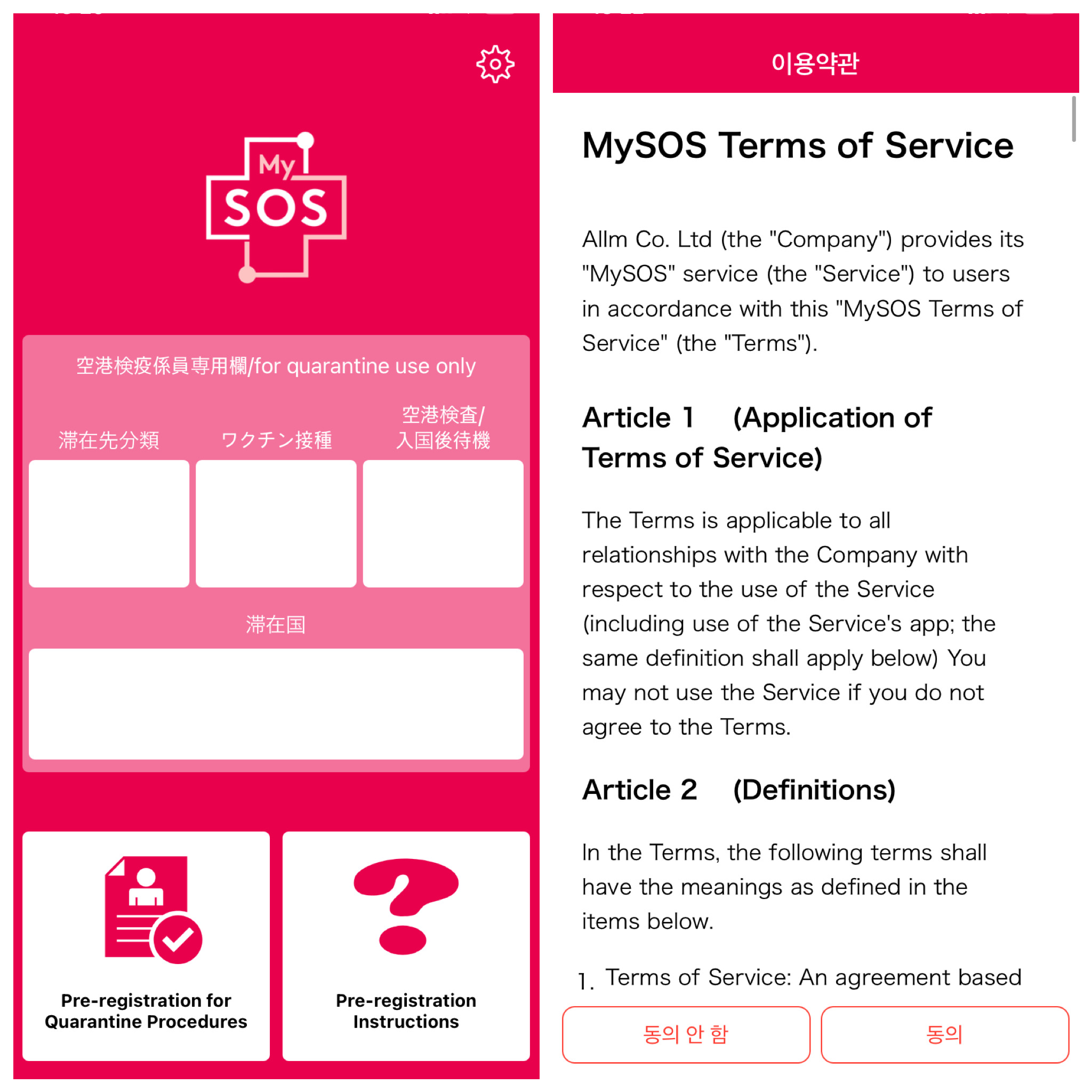
어플을 받으면 왼쪽 화면이 홈화면같은 메인 화면이고,
자동으로 오른쪽 화면처럼 동의해야하는 항목들이 떠요.
오른쪽 같은 화면은 아래로 쭉 내리고 다 동의 누르고 지나가면 돼요.
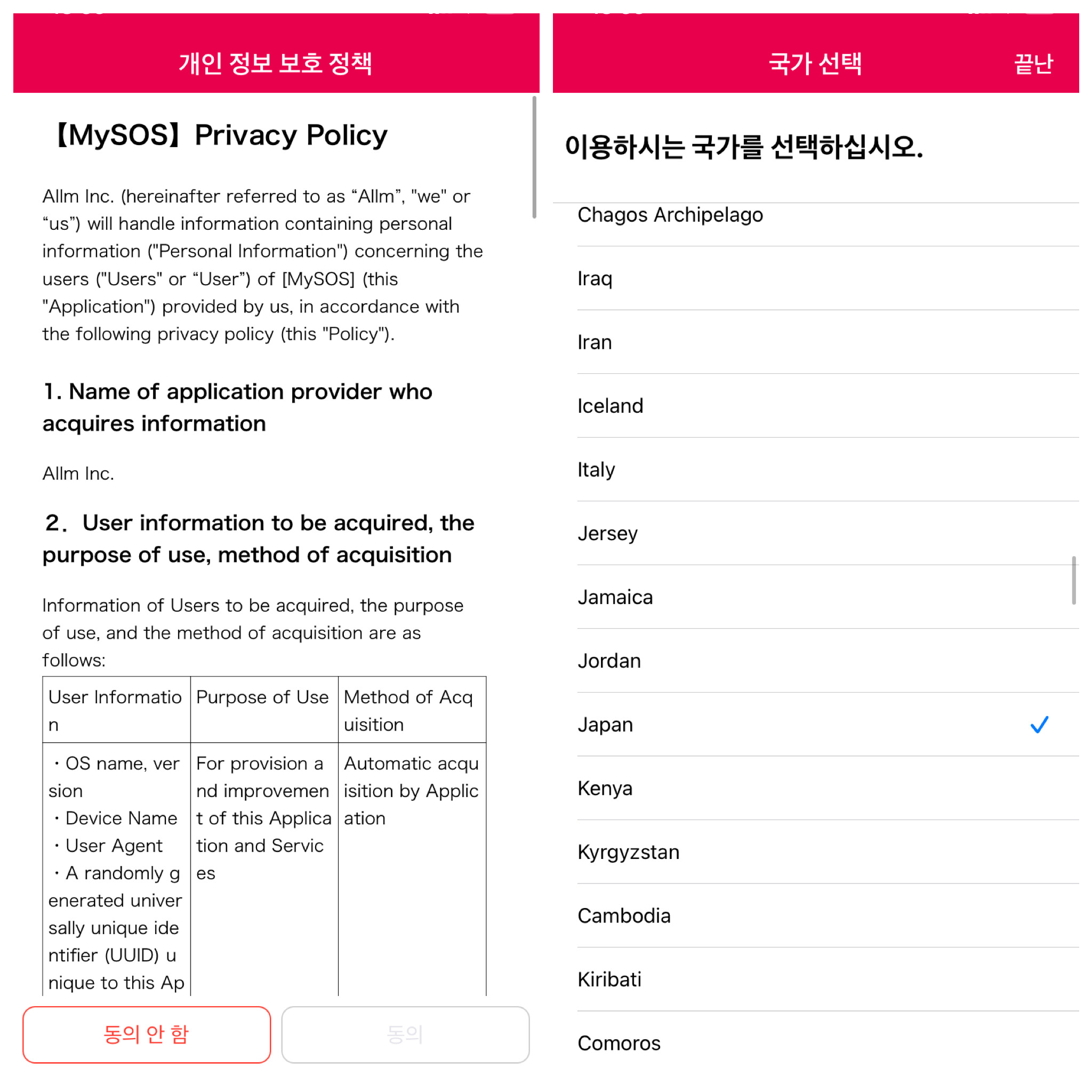
이렇게 개인정보 동의 등 여러개 동의하는 화면이 나오는데
다 동의하고, 이용국가는 Japan 일본으로 선택해요.

다 동의한 후에는 개인정보를 입력하는 화면이 떠요.
여권번호, 생년월일 등 요구하는 항목에 맞춰서 기재하면 됩니다.
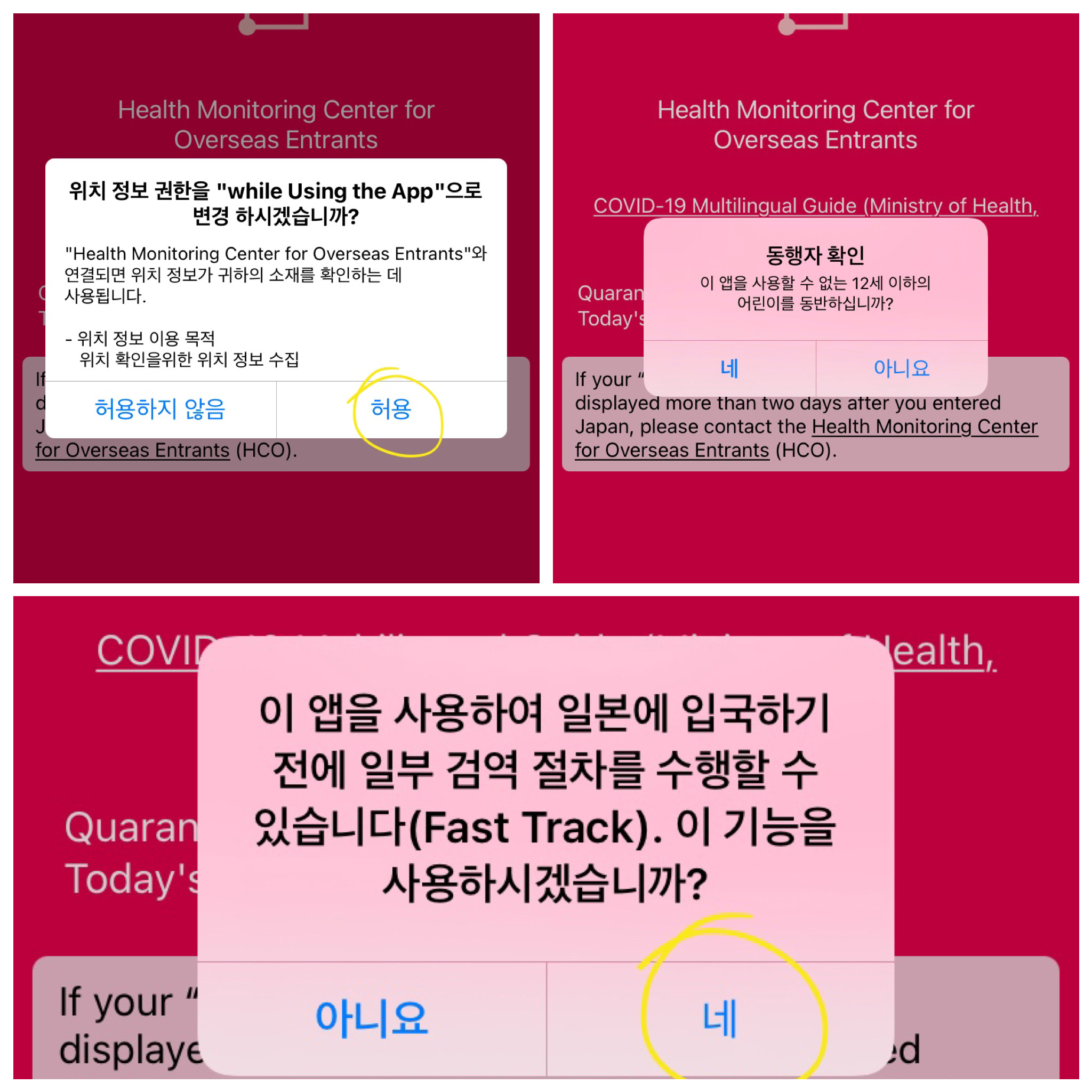
입력후에는 위치정보권한 등 팝업이 뜨는데,
현장에서 어떻게 사용될 지 모르니 다 허용으로 체크하고 넘어갔어요.
어린이 동반은 상황에 따라 체크하시면 됩니다.
이렇게 계정 등록이 완료되면, 앞으로 4가지 절차가 남았어요.
2-1. 설문지
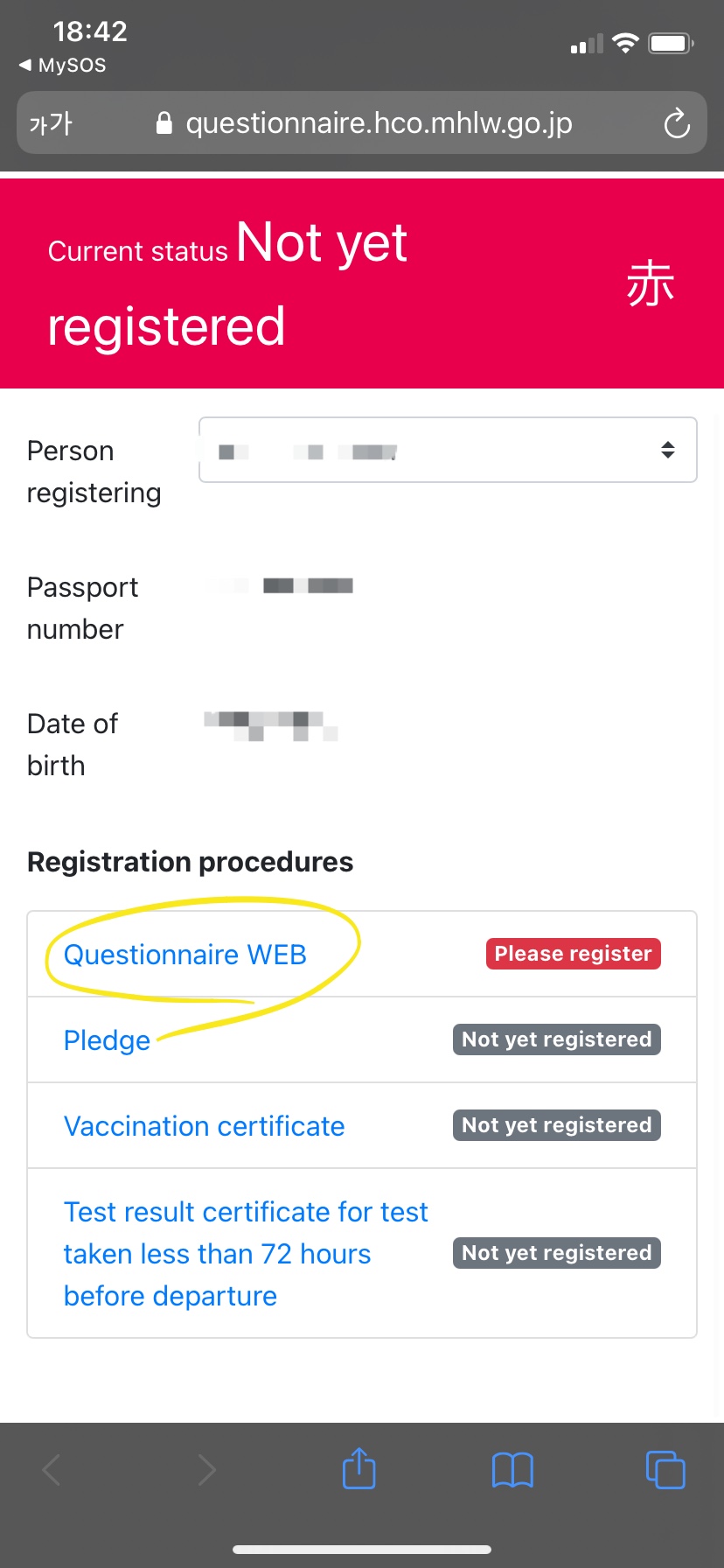
첫 번째에 있는 Quationnaire WEB을 누르면 설문을 입력하는 항목들이 나와요.
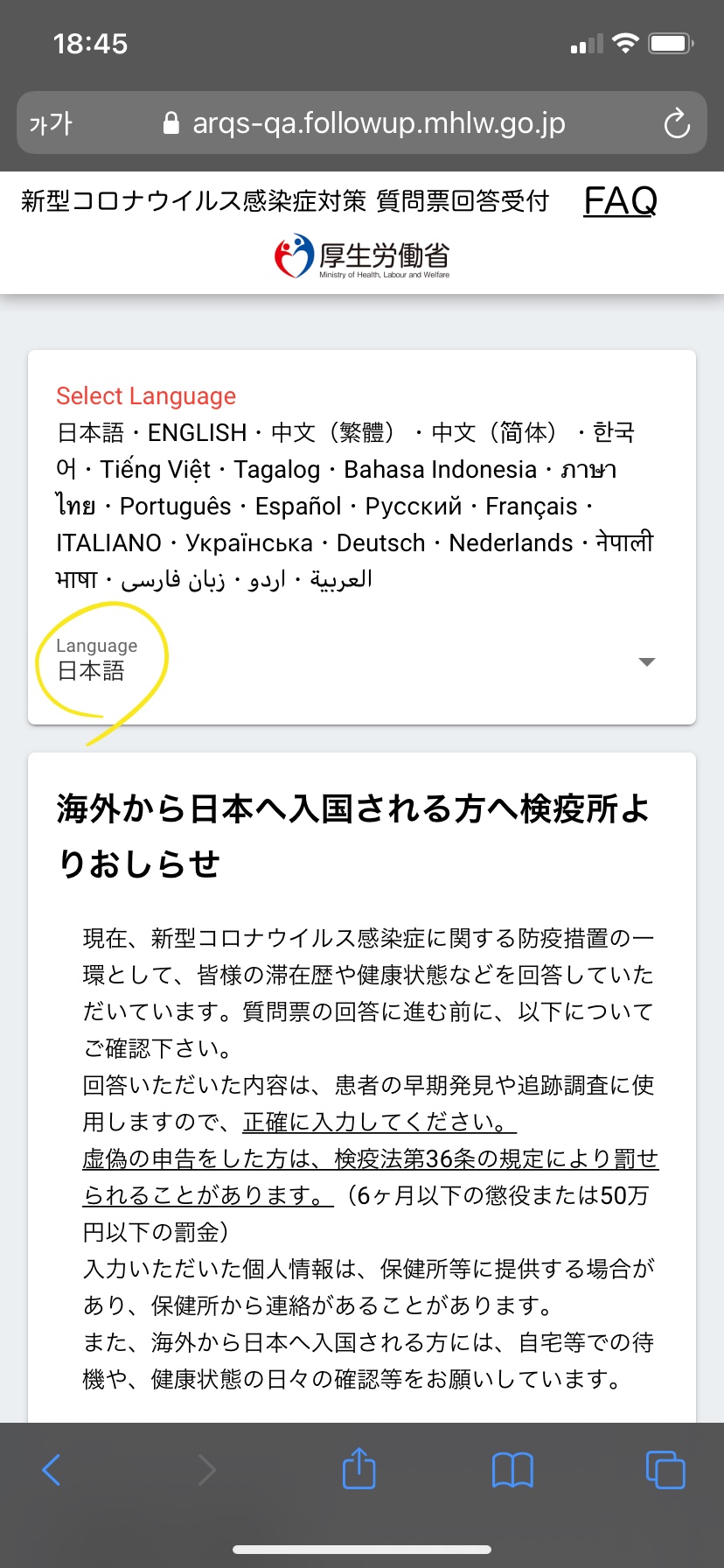
이렇게 첫 화면이 뜨는데 언어를 한국어로 변경해서 사용하면 편해요.
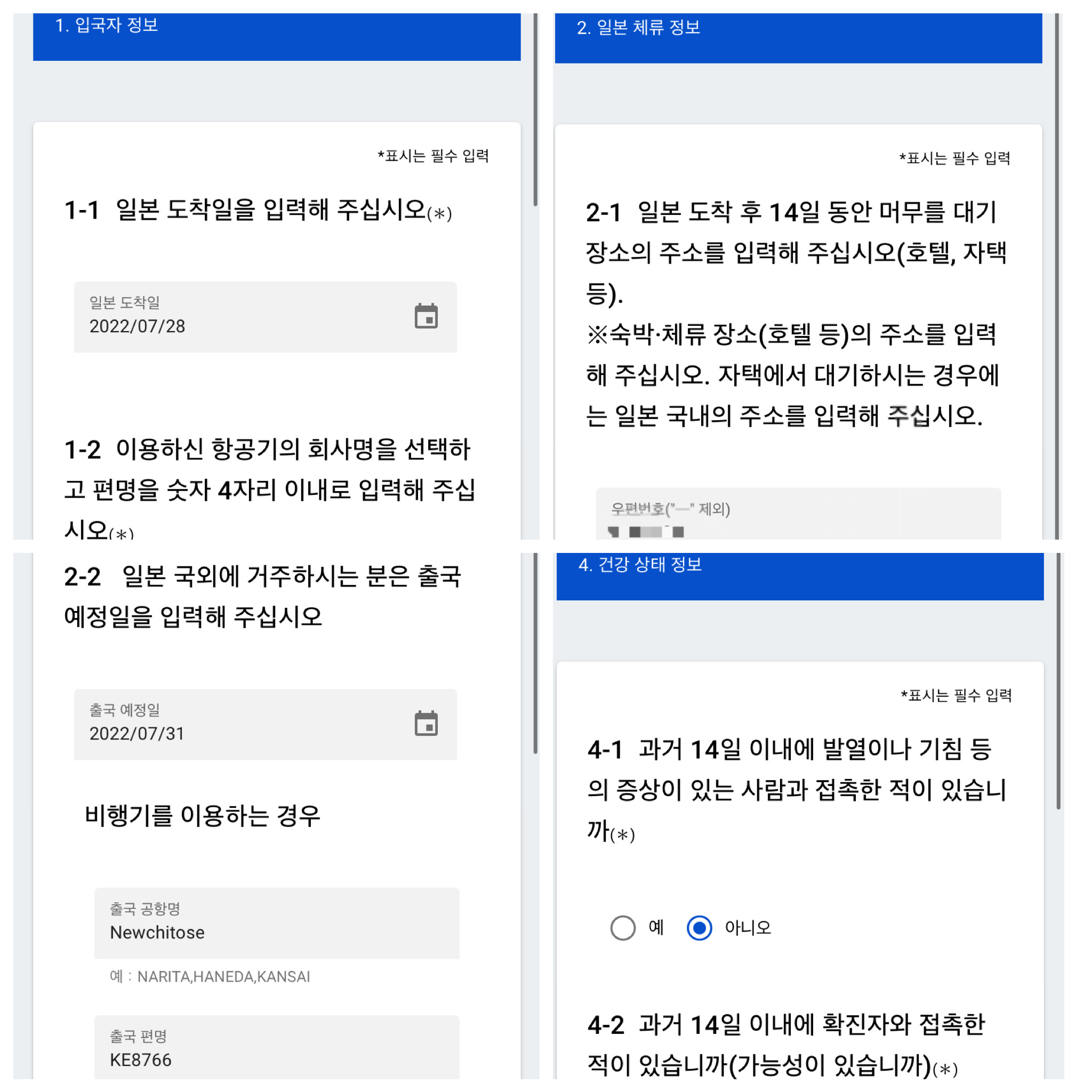
입국자 정보, 체류정보, 건강상태 정보 등
물어보는대로 잘 기재만 하면 되어요!
2-2. 서약서 동의
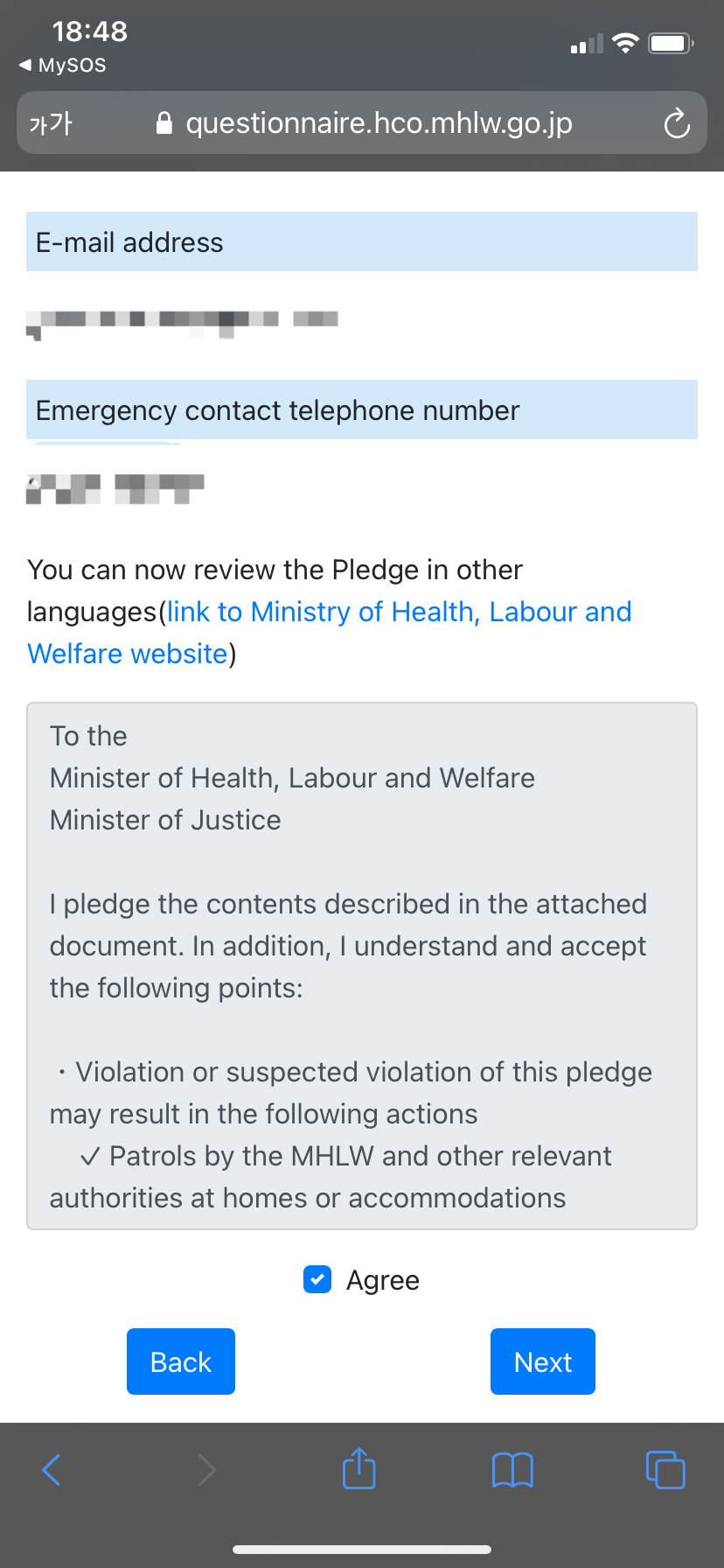
설문지 작성 완료후
두번째 Pledge 클릭하면 이런 서약서가 떠요.
아래로 쭉 내려서 동의에 체크한 후 Next 누르면 완료!
2-3. 백신 접종 증명서 업데이트
백신접종 증명서는 사실 올릴 필요는 없어요.
지금 백신 접종 여부와는 무관하게 PCR검사 결과만 음성이면 갈 수 있어서, 저도 2차까지 맞았지만 귀찮으니까 그냥 따로 올리지는 않았아요.
등록안함 체크하고 넘어가도 됩니다!
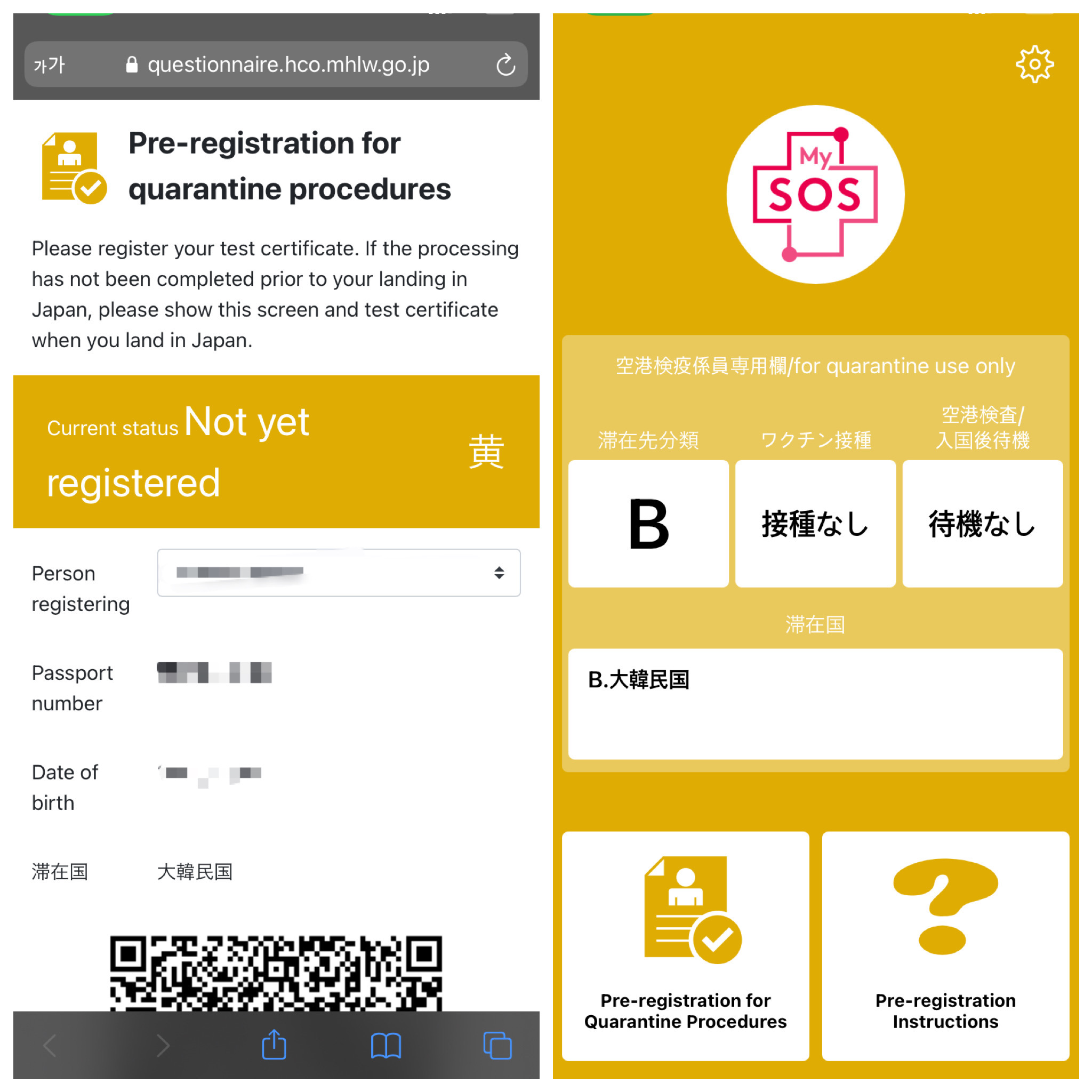
여기까지 업데이트 하면 일단 화면이 노란색으로 바뀌어요.
이 상태로 두고 다음날 PCR검사를 받았어요.
2-4. PCR 검사 결과 업데이트
PCR 검사를 한 이후에는 결과지를 받고 마지막 단계 업로드를 하면 됩니다!

홈 화면에 Pre-registration 누르고 4번째 아직 등록하지 않은 테스트 결과 업로드 하는 부분을 누르고
음성확인서에 나와있는대로 옵션 체크하면 되어요.
이제 승인을 기다리는 마지막 단계만 남았어요!🙂

십여분 지났을 때 알람이 오더니, 제가 올린 증명서 이미지가 잘 업로드 되었다는 팝업이 떴어요.
그리고 이렇게 초록색으로 바뀌었어요! 😝
또 한두시간 있다가 어플을 다시 켰더니
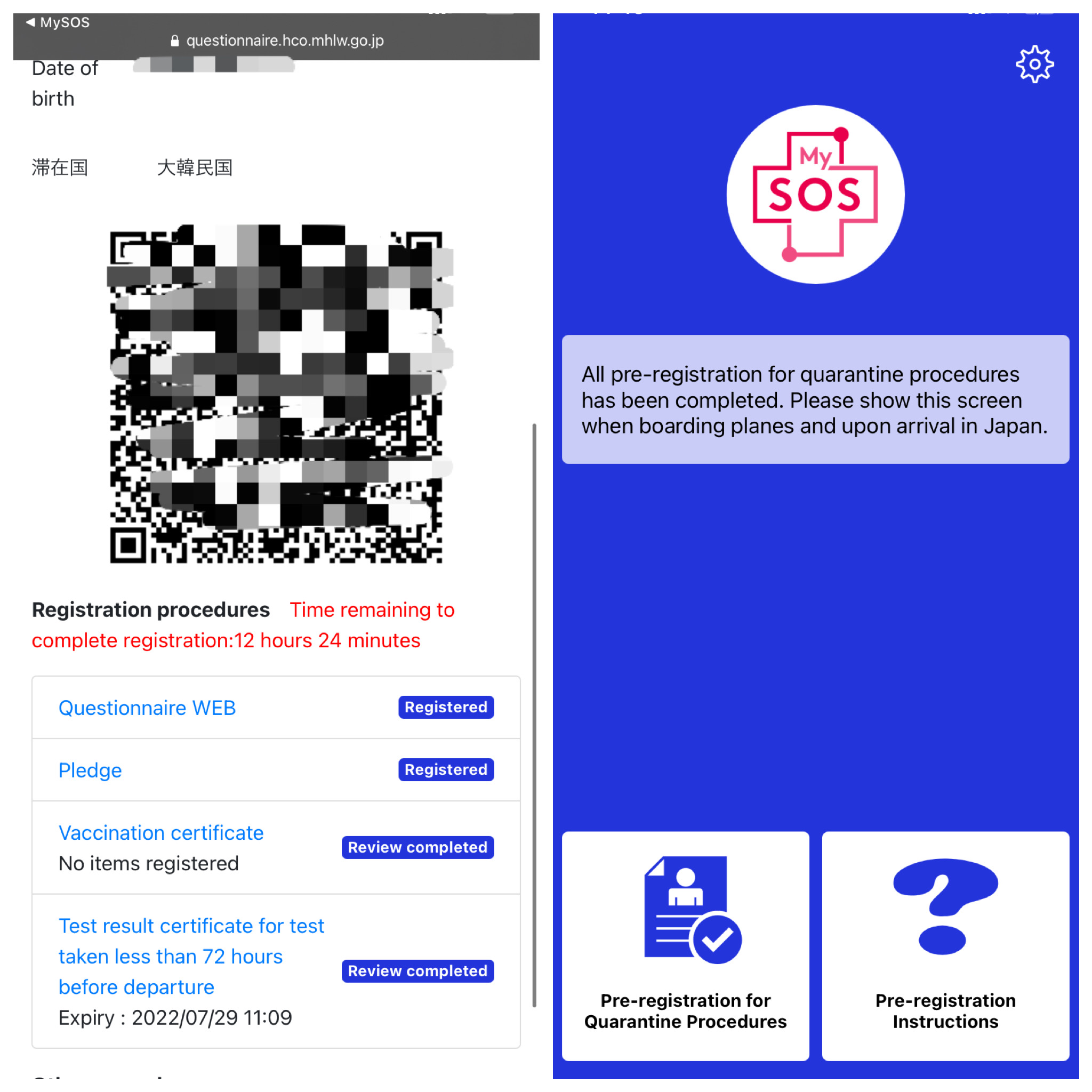
이렇게 파란 화면으로 바뀌어있었어요!
파란색 화면으로 완료되면 성공입니다.😆💙
파란색이 되어야 입국 때 패스트트랙으로 갈 수 있어요.
(사실 모두 다 패스트트랙으로 가서 패스트의 의미가 있는지는..잘 모르겠어요. 그래도 미리 승인 완료된 상태에서 가는게 마음이 편하겠죠?)
유튜브에 검색하면 자세히 설명해둔 영상도 있어서 저도 영상보고 참고하기도 했어요.
그리고 일본 입국할 때 입국 심사 하기전
여권이랑 위 캡쳐본에서 왼쪽
Qurantine Procedure 눌러서 뜨는 QR코드 보여주는 단계가 있어요.
공항직원들이 여러번 걸쳐서 알려주시니 어렵지 않을거에요!
'Travel > 2022 Japan' 카테고리의 다른 글
| 일본 홋카이도 여행✈️ - 오타루 운하, 오르골당, 르타오, 롯카테이, 기타카로 슈크림 (0) | 2022.08.03 |
|---|---|
| 일본 홋카이도 여행✈️ - 일본에서 코로나검사 (RAT신속항원) (0) | 2022.08.02 |
| 일본 홋카이도 여행✈️ - 둘째날 삿포로시내, 프리미어 호텔 나카지마 코엔, 스스키노 돈키호테 (0) | 2022.08.01 |
| 일본 홋카이도 여행✈️ - 둘째날 비에이, 후라노 (시키사이노오카, 팜도미타, 닝구르테라스) (0) | 2022.08.01 |
| 홋카이도 일본여행✈️ -소운쿄 다이세츠 온천 호텔 (2) | 2022.08.01 |



